
Brian Curtis
0
3276
704
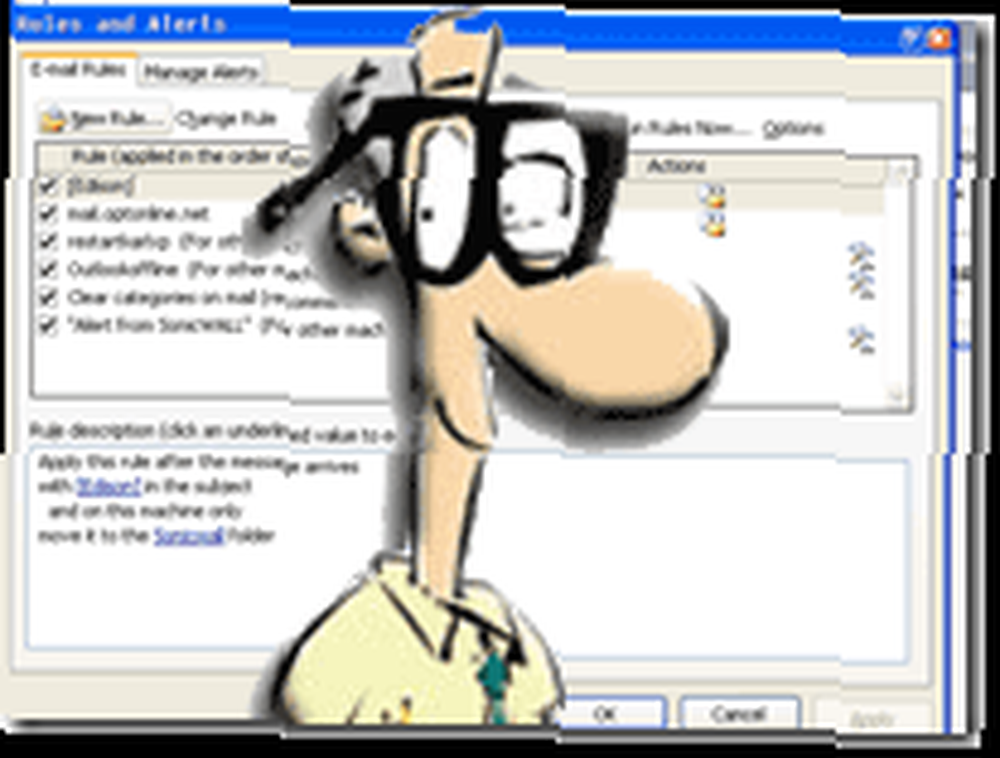 Koristim Outlook kao klijent za e-poštu već mnogo mjeseci. To nije samo zato što sam dužan za svoj posao - stvarno mi se sviđa i dobio sam ga do točke kad je pomoć u mom poslu, a ne prepreka..
Koristim Outlook kao klijent za e-poštu već mnogo mjeseci. To nije samo zato što sam dužan za svoj posao - stvarno mi se sviđa i dobio sam ga do točke kad je pomoć u mom poslu, a ne prepreka..
Danas ću pokazati kako koristim pravila Outlooka za daljinsko pokretanje računala ili da po potrebi ugasim sustav.
U stvarnosti sam stvorio mnoga pravila tijekom godina i želio bih vam ih pokazati - tko zna možda će vam biti od pomoći kao i meni.
Prvo pogledajmo stvaranje pravila u programu Outlook:
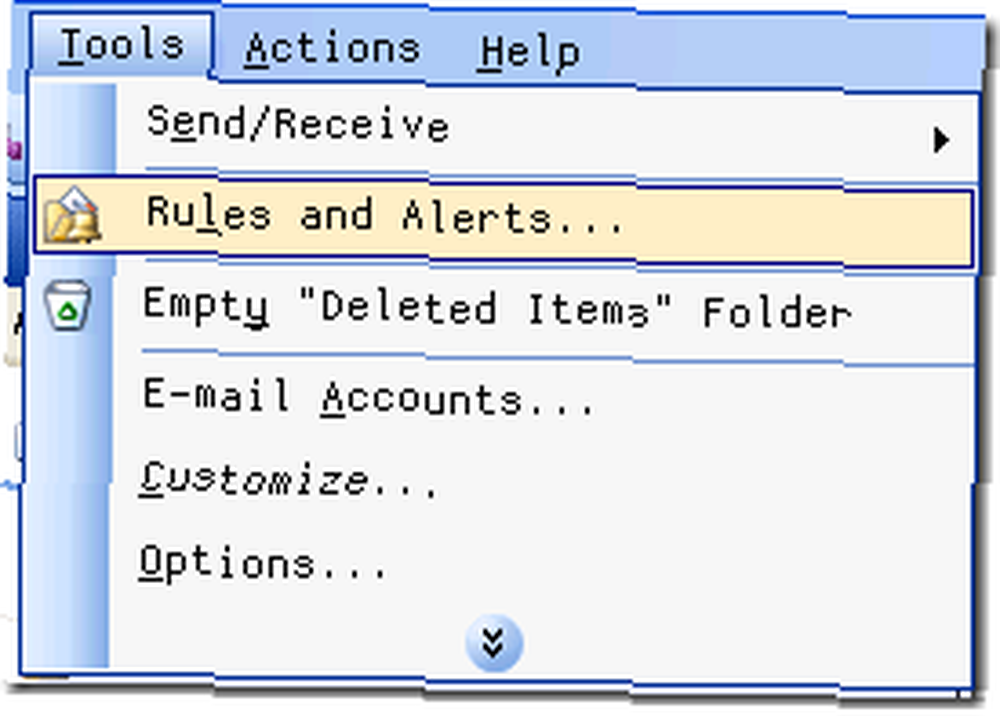
Ovdje možete vidjeti prozor pravila. Možete doći tamo udaranjem Alati - Pravila i Upozorenja.
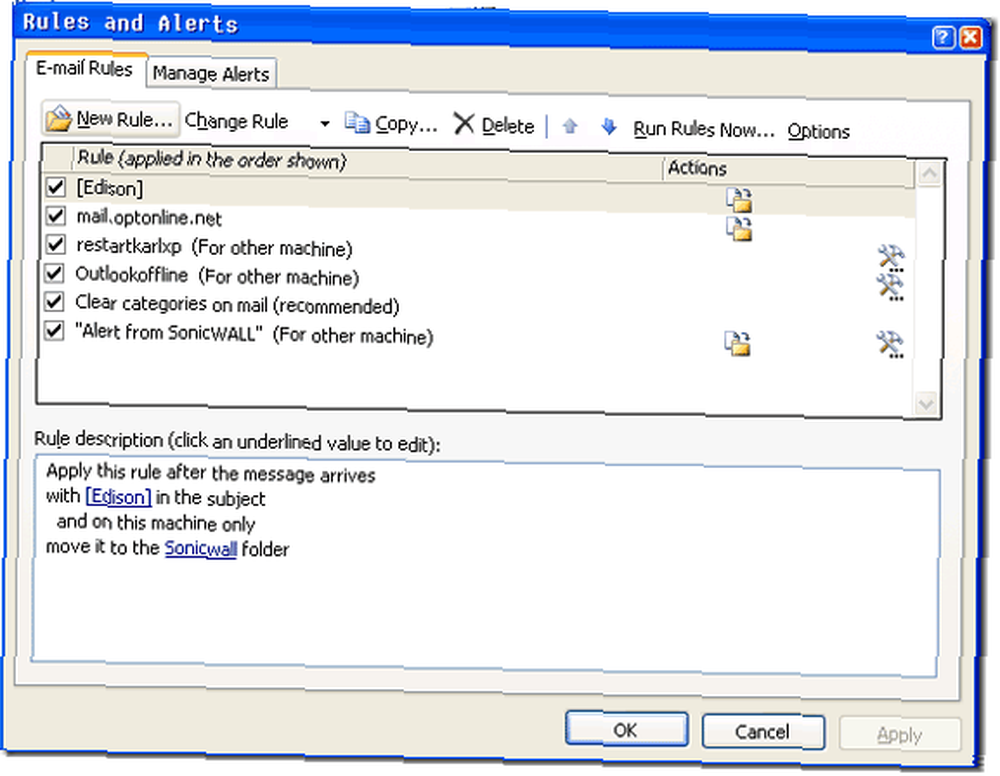
Ako već imate kreirana pravila, bit će ovdje. Pravilo je jednostavno zakon na vašem računalu koji kaže da kad stigne poruka s određenog predmeta, da dođe s određenog računa ili bilo kojeg drugog pravila, poduzet će se određena akcija. Ljudi ih koriste za postavljanje automatskog prosljeđivanja ili automatiziranih odgovora. Ja ih koristim za poduzimanje radnji na računalu.
Moje prvo pravilo isključuje moj sustav, a drugo ponovno pokreće sustav. Nakon što započnete s stvaranjem pravila, pritisnite radio okvir Start iz praznog pravila. To nam daje najviše fleksibilnosti.
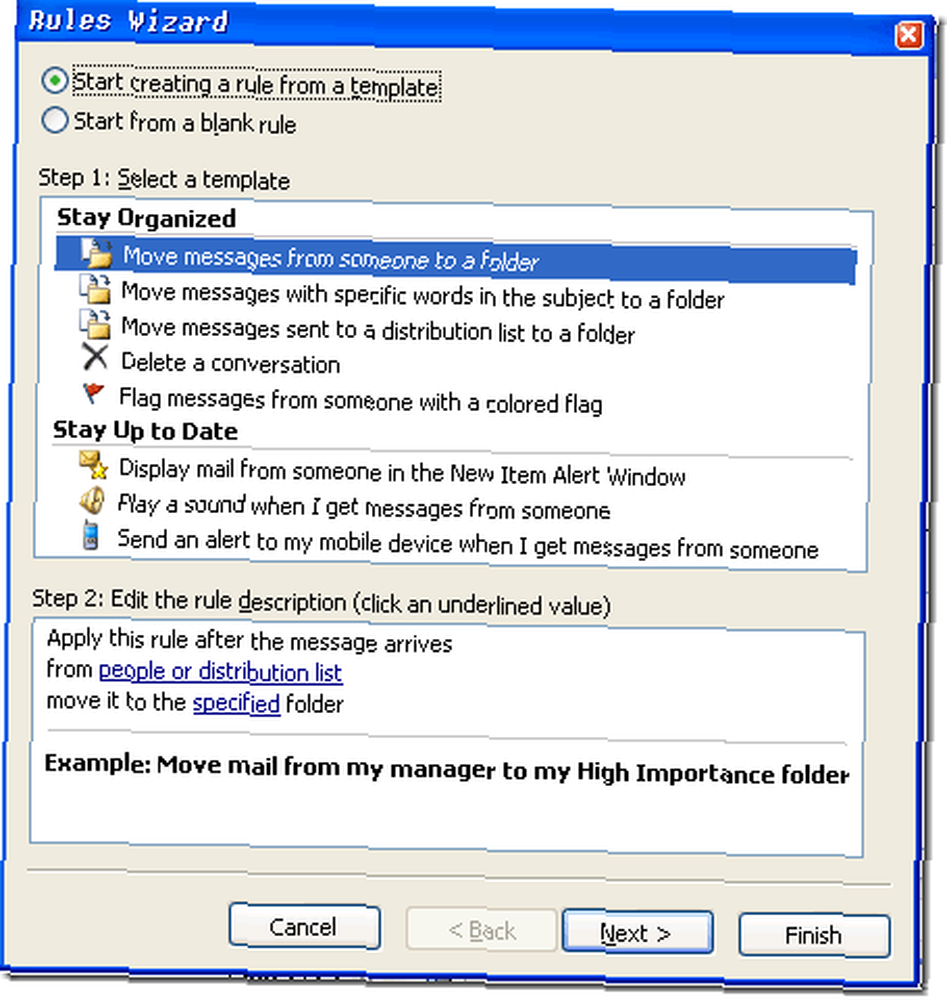
Sljedeće odaberite Provjerite poruke kad stignu. To će skenirati samo dolazne poruke u skladu s vašim pravilima. Ako želite biti gladak, događaju se situacije kada drugi ljudi šalju poruke na vaš uređaj. Pomoću ovih pravila zaista možete postići automatizaciju!
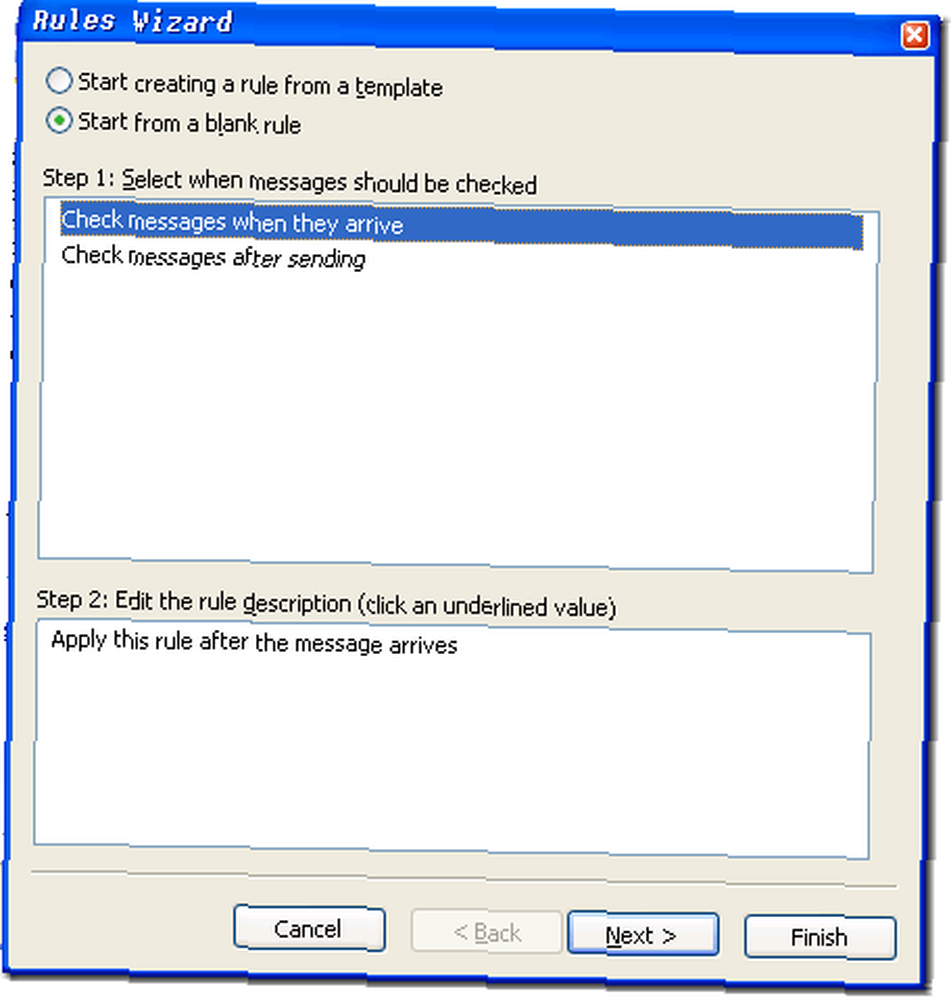
Da budem siguran - tj. Da mi netko drugi ne pošalje ključnu riječ i da moj Outlook preskoči obruče i za njih - želimo biti sigurni da se pravila obrađuju samo ako dolaze s mog računa koji sam odredio za ovo.
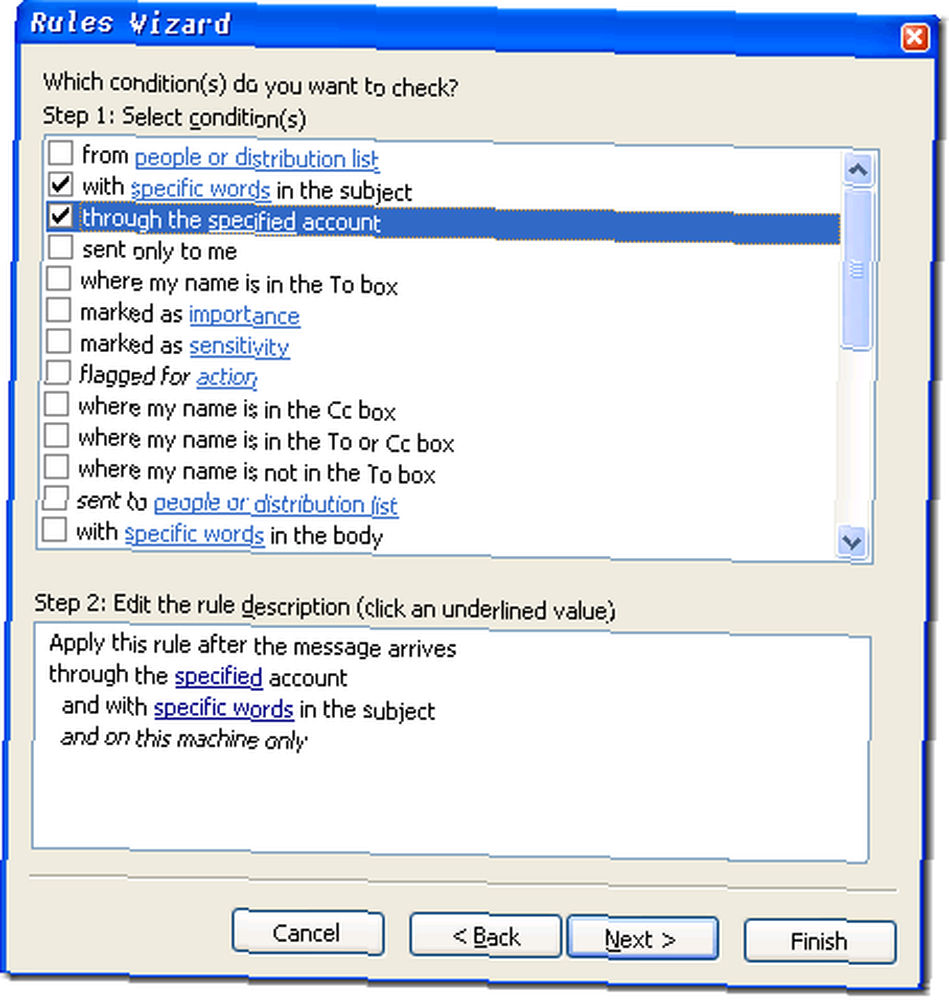
Sljedeće sam pogodio određene ključne riječi vezu, a ja odredim ključne riječi. U ovom sam slučaju koristio ključnu riječ - SecretKeyWord. To razlikuje velika i mala slova i predmet e-pošte trebao bi imati SecretKeyWord u temi upravo tako. Tada će to pokrenuti našu Akciju koju ćete uskoro vidjeti.
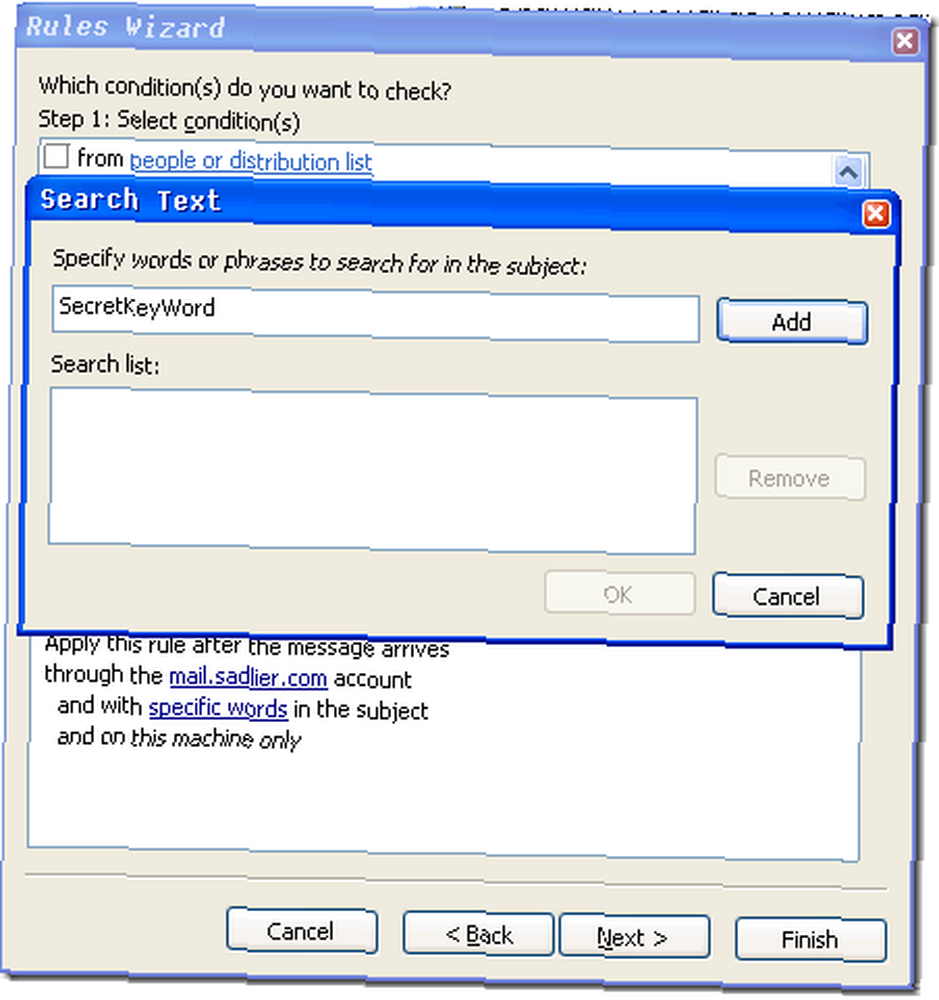
Naša akcija će pokrenuti batch datoteku tako da odaberemo pokrenite aplikaciju. Morat ćete stvoriti batch datoteku za svaku radnju. Na primjer, za isključivanje računala vaša batch datoteka (tekstualna datoteka spremljena uz .bat ekstenziju) imala bi ovaj redak i samo ovaj redak u njoj:
ugasiti ““a ““t 00
i za stvaranje istog pravila koje ponovno pokreće računalo samo koristite ovu naredbu:
ugasiti ““r ““t 00
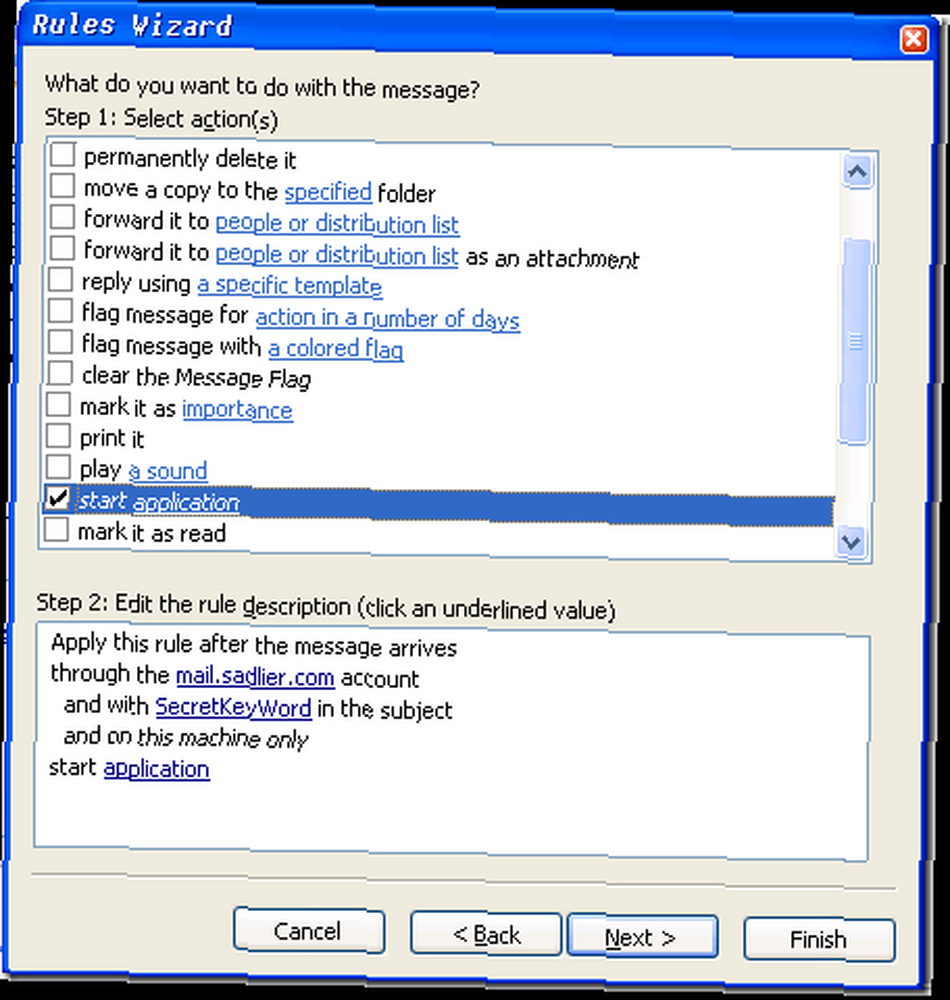
Kad stigne e-pošta sa SecretKeyWord u subjektu će se pokrenuti batch datoteka i ponovno pokrenuti stroj - blamo upravo tako!
Možete stvoriti bilo koju batch datoteku ili čak pokrenuti aplikaciju na vašem računalu s parametrima. Mogućnosti su beskrajne! Javite nam kako koristite pravila u komentarima!











